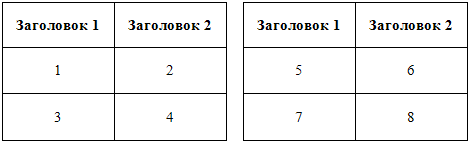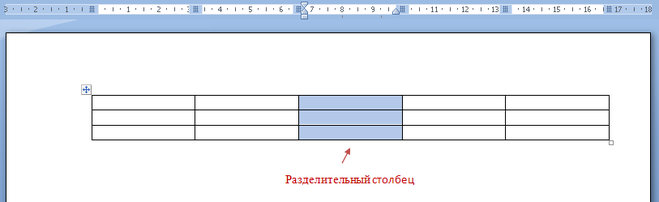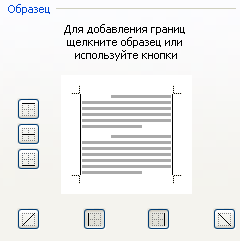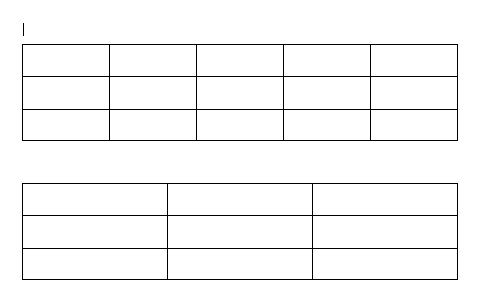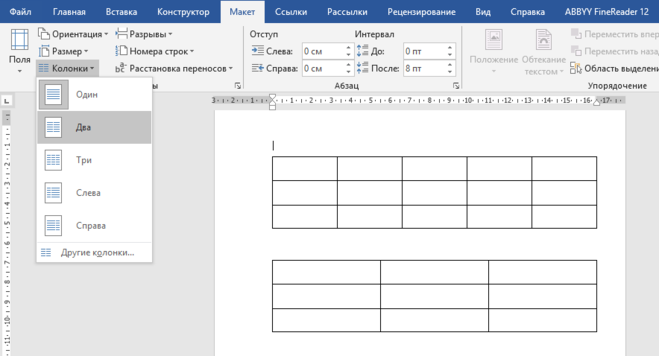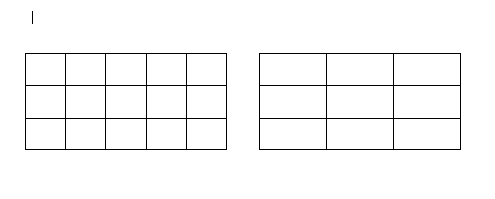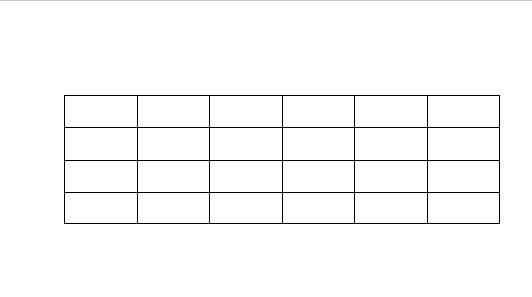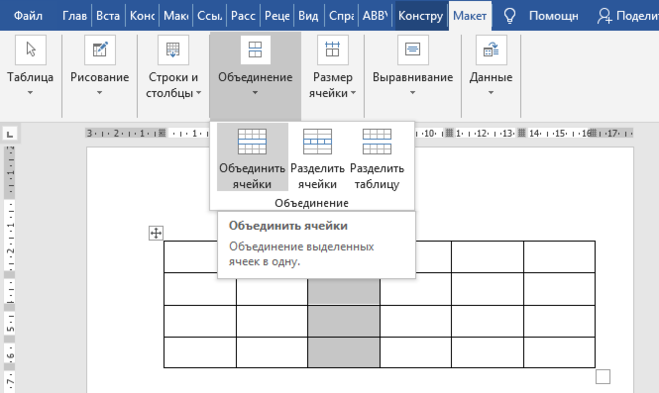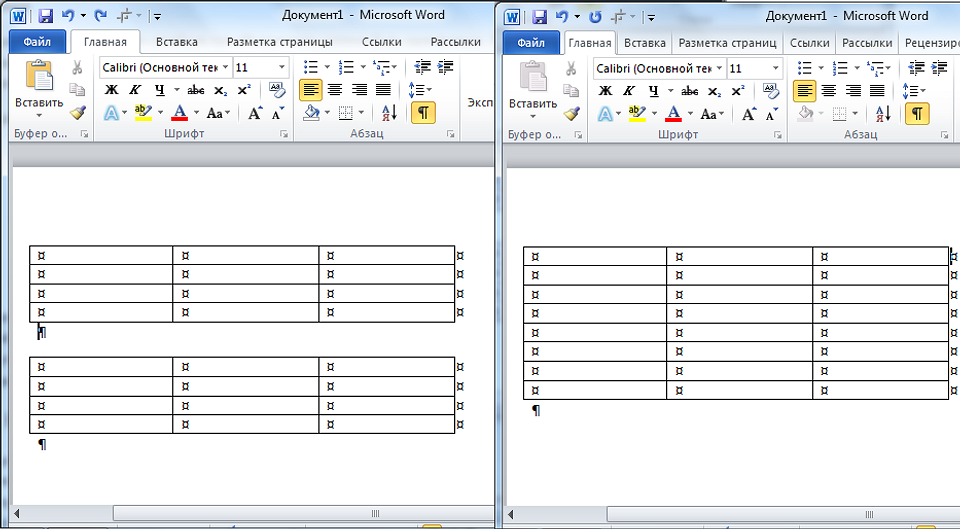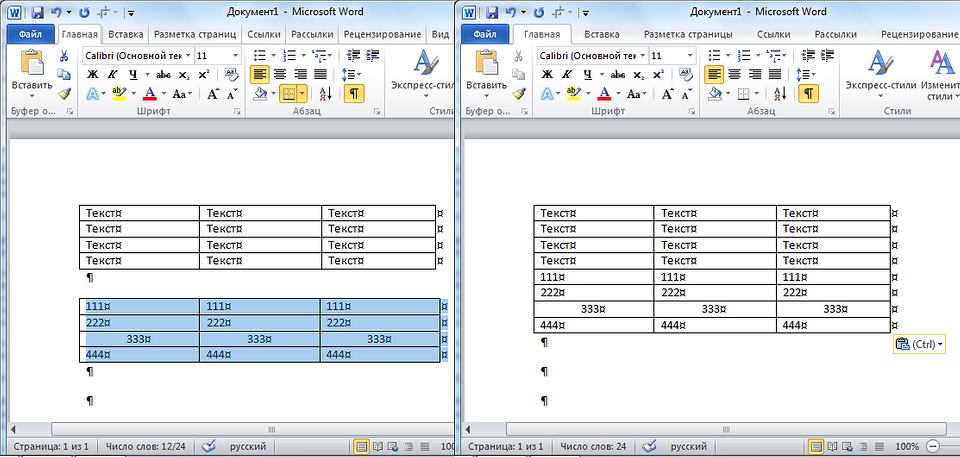Как вставить несколько таблиц в ворде
Как сделать две таблицы рядом в ворде на одном листе?
Работа в программе ворд, часто связана с рисованием и заполнением таблиц. Иногда требуется сделать две таблицы рядом на одном листе, при этом не каждый пользователь знает, как это сделать правильно. Поэтому давайте рассмотрим подробную инструкцию, как выполнить данную операцию.
Будем рассматривать на следующем примере: необходимо построить рядом две таблицы с двумя столбцами и пятью строками.
Шаг первый. Открываете новый лист в программе ворд. На верхней панели настроек, активируете закладку «Вставка», в ней находите иконку с названием «Таблица» и нажимаете на неё.
Второй шаг. Появляется дополнительное меню, в котором выделяем таблицу размером пять на пять.
Третий шаг. В итоге перед нами появляется таблица с пятью строками и столбцами. Выделим в ней средний столбец. Наведя курсор на выделенную область, жмем на правую кнопку мыши. В появившемся дополнительном меню, выбираем строку «Границы и Заливки» и нажимаем на неё.
Четвертый шаг. На экране появиться меню «Границы и Заливки», в котором нам нужна закладка «Границы». В правой части этого меню, находим пункт «Образец» и убираем все горизонтальные границы. После можно жать на кнопку «Ок».
В итоге мы получили в программе ворд две рядом стоящие таблицы, вам остается отредактировать размер столбцов и заполнить данные.
thegoodanswer.ru
Здесь много интересного!
Объединение таблиц в программе Word
Прочитав эту статью про объединение таблиц в программе Word до конца Вы сможете узнать несколько простых способов, как объединить таблицы в Ворде.
Как объединить две таблицы в Ворде (способ №1)
Для того, чтобы объединить две таблицы в Ворде с помощью этого способа Вам будет нужно:
1. Перейти на вкладку «Главная» и нажать на кнопку отображения символов абзаца.
2. Затем, в Вашем тексте в программе Word появятся пробелы между таблицами, а также пробелы между цифрами и словами.
3. Далее, Вам будет нужно поставить курсор компьютерной мыши на отображение символов абзаца и нажать на клавиатуре на клавишу «Delete». А также, Вы можете нажать на клавишу «Backspace» и удалите все лишние пробелы между таблицами.
4. После этого, две таблицы в программе Ворд будут объединены.
Как объединить таблицы в Ворде (способ №2)
Для того, чтобы объединить две таблицы в Ворде с помощью этого способа Вам будет нужно:
1. Выделить вторую таблицу. Для того, чтобы выделить вторую таблицу в программе Ворд Вам будет нужно нажать на небольшой квадрат, который находится в правом верхнем углу.
2. Затем, Вам будет нужно нажать на клавиатуре на сочетание клавиш «Ctrl+X».
3. Далее, Вам будет нужно поставить курсор компьютерной мыши под первой таблицей и нажать на клавиатуре на сочетание клавиш «Ctrl+V».
4. После этого, две таблицы в Ворде будут объединены.
Заключение
Подводя итог вышесказанного, хотелось бы сказать о том, что объединить таблицы в программе Ворд достаточно просто. А также, о том, что сделать это в программе Word Вы можете несколькими способами. И ещё, в том случае, если Вам было интересно читать эту статью о том, как объединить таблицы в программе Word, тогда Вам может быть интересно узнать о том, что на этом сайте достаточно много интересного. К примеру, здесь есть статьи о таких программах, как Excel, Word, Photoshop, Outlook, а также о программе PowerPoint.
Например, на этом сайте Вы можете прочитать о том, как сделать поля в программе Word?
Как объединить таблицы в Ворде (подробная инструкция + видео)
При создании документов в программе Microsoft Word мы частенько создаем таблицы. Так вот больше всего вопросов у пользователей возникает именно по таблицам. Многие из этих вопросов мы уже с вами рассмотрели. Сегодня мы поговорим о том, как объединить таблицы в Ворде. Именно такая проблема возникла у моей знакомой в процессе составления отчета. Она создала сначала одну таблицу, а потом другую. Но потом поняла, что лучше было бы их объединить. Но как сделать это правильно, она не знает.
Скорее всего, такая проблема возникла не только у моей знакомой, поэтому было решено описать выход из такой ситуации.
Примечание: способы объединения таблиц, описанные ниже, подходят и для других версий ворда, как для 2007, так и для 2010 и для 2016. Я же приведу пример в версии 2010.
Объединяем таблицы в Ворде
Вариант 1.
Объединяем две таблицы вертикально
Объединяем две (или несколько) похожие таблицы.
Вторая таблица вставится, как продолжение первой, но со своей шапкой. Строку с шапкой второй таблицы можно удалить.
Видео «Как объединить таблицы в Ворде»
Удаляем шапку второй таблицы
Для этого эту строку необходимо выделить, кликнуть правой кнопкой мыши по выделенному, и выбрать в выпадающем меню пункт «Удалить ячейки», а потом установить переключатель на «Удалить всю строку», и нажать кнопку «ОК».
Объединяем две таблицы горизонтально
Точно таким способом можно объединить таблицы горизонтально.
Теперь наши таблицы расположились в один ряд горизонтально.
Вариант 2
Объединяем таблицы при помощи символов абзаца
Потом знак табуляции можно отключить.
То же самое можно проделать и без знака табуляции, при помощи клавиши «Delete».
Как сделать (разместить) в Ворде две таблицы рядом?
Несколько таблиц рядом
Таблицы очень часто присутствуют в научных работах и различных документах.
И иногда может потребоваться разместить 2 или более таблицы рядом друг с другом:
В программе Ворд решить эту задачу можно несколькими способами.
I. Одна большая таблица со специальным разделительным столбцом.
1) Рисуем таблицу, в неё войдут столбцы обеих таблиц + будет один разделительный столбец.
Например, если в обеих таблицах по 2 столбца (как в указанном выше примере), то рисуем таблицу на 2 + 2 + 1 = 5 столбцов.
2) Центральный столбец будет разделительным, его ширину делаем очень маленькой.
3) Также стоит убрать границы всех ячеек в этом столбце. Для этого выделяем столбец полностью и в контекстном меню выбираем «Границы и заливка».
В разделе «Образец» убираем все границы, кроме вертикальных (см. скриншот выше).
4) В итоге получились две разные таблицы, расположенные рядом. Остаётся заполнить их данными и дополнительно отформатировать их.
II. Можно и вручную расположить вторую таблицу рядом с первой.
Но в этом случае нужно предварительно откорректировать ширину обеих таблиц, чтобы они обе поместились на листе.
Затем наводим курсор на левый верхний угол второй таблицы (курсор изменит свою форму) и перетаскиваем её.
III. Если на листе кроме таблиц ничего не будет, то можно попробовать разделить его на необходимое количество частей с помощью колонок.
А после этого поочередно размещаем таблицы.
IV. Также существует довольно необычный способ:
1) Нужно разместить таблицы рядом друг с другом в программе Excel.
2) Затем выделить и скопировать часть листа, содержащую обе таблицы и столбец между ними.
3) Вставить всё это в Word.
При копировании всё оформление сохранится, то есть таблицы встанут в документ нужным нам образом.
Как правило расположить рядом две таблицы нужно для сравнения чисел в них.
И разные способы расположения влияют на то, что строчки сдвигаются то в первой таблице, то во второй. Сдвигать их назад на место не всегда получается.
Поэтому если стоит такое задание и нужно расположить рядом две таблицы, например каждая по 3 столбика, то я делаю одну таблицу на 7 столбиков: первая таблица из трех, разделительный столбик и вторая на три столбика. Разделительный уменьшаю до минимума, получается вот так:
Есть два простых способа:
Минус: Таблица2 будет «съезжать» относительно Таблицы1, если будет редактироваться текст между ними или в Таблице1 увеличится число строк.
Плюс: вы можете изменять ширину Таблицы1 без влияния на Таблицу2.
Минус: при изменении ширины Таблицы1, Таблица2 будет «съезжать» вправо/влево.
Плюс: при изменении строк в Таблице1, Таблица2 будет оставаться на месте.
Рассмотрим 2 способа создания двух таблиц рядом в программе Ворд.
Создать две таблицы отдельно. Одна под другой. Выделяем их.
Способ более сложный. Создаем одну таблицу, но при расчете столбиков учитываем количество столбиков обеих таблиц + 1 столбик-разделитель.
Выделяем столбик-разделитель. Нажимаем объединить ячейки.
Переходим во вкладку Конструктор таблицы. Убираем верхнюю и нижнюю границы столбца-разделителя.
Как объединить таблицы в Word: 4 способа
Работа с документами в программе Word часто связана с созданием и редактированием таблиц. Причем создавать их с нуля несложно даже начинающим пользователям. Для многих не представляет особых сложностей и форматирование. Однако с тем, как объединить таблицы в Ворде, иногда возникают проблемы.
Вам помогут 4 способов объединения, подходящие для всех современных версий Word. А часть методик подойдет и пользователям, которые по какой-то причине продолжают работать с MS Office 2003 и более ранними версиями.
1 Объединение при помощи символов абзаца
Методика, которая подходит для любой из версий текстового редактора, включая давно устаревший Word 1997. С ней стоит познакомиться и перед тем, как объединить таблицу в Ворде после разрыва, использованного, чтобы разделить размещенные в табличной форме данные.
Однако стоит знать: число столбцов при объединении должно быть одинаковым. Лишние желательно удалить до совмещения — или, наоборот, добавить новые, если в общей таблице должно быть больше колонок.
Порядок действий пользователей при объединении:
Даже при одинаковом количестве колонок их ширина после соединения не всегда получается одинаковой. Чтобы привести таблицу к нормальному состоянию, выровнять размеры придется вручную. А, если объединение таким способом не получилось, стоит перейти к другому варианту.
2 Копирование данных
Еще одна методика, позволяющая как объединить две таблицы в Ворде, так и перенести нужную информацию в любую часть одной из них. Представляет собой обычный копипаст, для которого в Windows предусмотрены три комбинации клавиш: «Ctrl» + «C» для копирования, «Ctrl» + «V» для вставки и «Ctrl» + «X» для вырезания.
Чтобы использовать эту методику, достаточно выполнить несколько несложных действий:
Той же методикой стоит воспользоваться и чтобы объединить части таблицы в Ворде. Устанавливая курсор в первом столбце нужной строки, можно переместить размещенные в табличном виде данные не только в конце, но и в середине или в начале. В старых версиях курсор придется потратить в строчку, расположенную сразу за первым объектом.
3 Вставка в виде новых строк
Методика, которая срабатывает в поздних версиях Microsoft Word, и представляет собой один из видов копирования. Чтобы воспользоваться ею, придется выполнить такие действия: